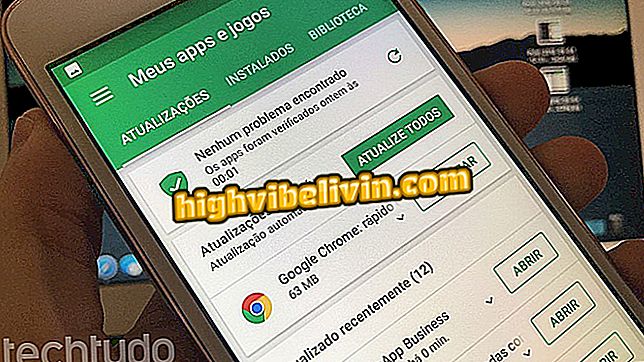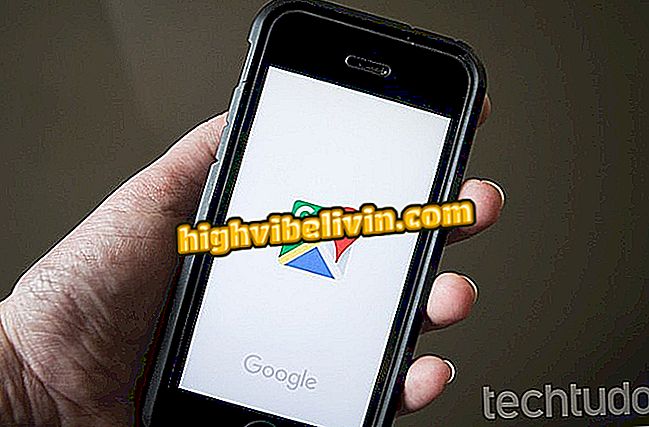Truecaller obtient un message urgent qui occupe tout l’écran; voir comment utiliser
L'application Truecaller a acquis une nouvelle fonction pour les temps d'urgence. Mieux connue pour la fonction d'identification de l'appelant, l'application propose désormais la fonction de message flash comme alternative aux SMS et à WhatsApp pour attirer l'attention de quelqu'un en cas d'urgence. La nouveauté vous permet d'échanger des informations avec des touches rapides, sans taper des messages entiers. La fonction de présence dans la version de l'application pour Android et iPhone (iOS).
Sur le téléphone portable du destinataire, la notification occupe tout l'écran pour ne pas risquer de passer inaperçue. Pour que la fonction fonctionne, l’expéditeur et le destinataire du message doivent avoir installé Truecaller sur un appareil avec une connexion Internet active. La procédure est la même sur les deux systèmes. Découvrez le pas à pas.

Apprenez à utiliser la fonction de message flash dans l'application Truecaller
Confidentialité WhatsApp: Conseils pour rendre votre profil plus sûr sur Android
Comment utiliser Truecaller
Étape 1. Accédez à votre liste de contacts Truecaller et identifiez un symbole en forme d'éclair à côté des contacts. L'icône indique vos amis qui ont également installé Truecaller et peuvent recevoir les messages d'urgence. Appuyez sur le faisceau pour envoyer un message flash.
La première fois, Truecaller n’offre que des messages prêts à l’emploi en anglais, mais vous pouvez les changer en portugais au fur et à mesure. Pour que la fonction fasse ses débuts, entrez le texte dans le champ approprié et soumettez-le.

Appuyez sur le faisceau pour envoyer un message rapide à Truecaller
Étape 2. Vous verrez l’écran de confirmation d’envoi à l’heure et vous pourrez annuler l’action sur le bouton Annuler si vous le regrettez dans quelques secondes. Notez que lorsque vous créez un nouveau message Flash, la dernière invite que vous tapez apparaît dans Accès rapide et peut être envoyée en un seul clic.

Envoyez le message pour créer un raccourci pour les prochaines fois.
Étape 3. La grande différence du message Flash de Truecaller est la notification de réception. Le destinataire du message entend une sonnerie commune et un avertissement en plein écran. Pour voir le message, glissez simplement vers le haut.
Utilisez les boutons à l'écran pour répondre rapidement par «Oui», «Non», «Ok» ou envoyez la position géographique à partir des données GPS de votre téléphone. Vous pouvez également répondre avec des émoticônes, passer un appel ou ouvrir le champ de texte à écrire.

Glissez vers le haut et voir les options de réponse rapide dans Truecaller
Étape 4. Au moment de répondre, vous pouvez également annuler l’appui sur un bouton situé juste en dessous du message ou de l’emplacement. Si vous choisissez d’envoyer la position, Truecaller envoie automatiquement un texte "Je suis ici" dans la réponse.

Répondez avec une carte pour indiquer votre position sur Truecaller
Étape 5. Sur l'iPhone, n'oubliez pas d'activer les notifications Truecaller dans les paramètres de l'application (onglet "Plus") pour recevoir des alertes sur l'écran de verrouillage.

Activer les notifications pour recevoir des alertes sur iPhone
La fonctionnalité Flash de Truecaller est nouvelle et n’a pas encore été complètement traduite en portugais, ce qui peut prêter à confusion. Cependant, cet outil est facile à utiliser et peut être utile pour alerter quelqu'un des urgences. Pour vous assurer que la fonctionnalité ne sera pas utilisée de manière intrusive, l'application ne permet pas d'envoyer des messages rapides en séquence. Vous devez attendre que la réponse en envoie une autre ou attendre une minute pour réactiver le bouton-poussoir.
Quelle est la meilleure application que vous avez sur votre téléphone? Commentaire sur le.

Le sujet est WhatsApp: une vidéo vous apprend à récupérer des photos supprimées